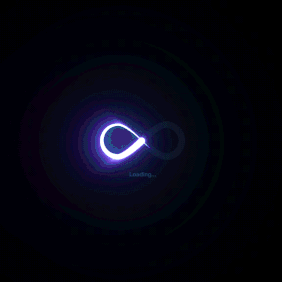零基础DIY家用NAS指南:N100低功耗方案打造家庭存储与影音中心
本文最后更新于 2025-07-09,文章内容可能已经过时。

💡在开始动手之前,让我们快速梳理下这篇面向NAS小白用户的DIY教程开篇将为你带来哪些核心干货:本文聚焦2025年主流的低功耗Intel N100(板U一体)方案,以及基于12代及以上Intel消费级主板/CPU的核显解码需求,全面覆盖内存容量配置、NAS机箱与电源选型、硬盘与主板的连接方式、NAS系统与存储空间规划、以及Docker容器的持久化存储配置等关键环节,拒绝水分,直击大家最关心的“DIY NAS”“家用NAS”“低功耗NAS”“Intel N100”等高频检索关键词🔑。
本文所有数据均来自多年实际使用经验、一手规格文档、硬件评测与社区实战经验,确保靠谱、可落地。
什么是NAS?
NAS(Network Attached Storage,网络附加存储)是一种通过网络提供文件存储和共享服务的专用设备,常见于家庭和小型办公环境。
与普通外接硬盘不同,NAS内置操作系统,可实现权限控制、文件同步、远程访问与多媒体服务等丰富功能。
家庭NAS的核心功能
家庭影院(Home Theater)
NAS可作为流媒体服务器,搭配Plex、Emby或Jellyfin等软件,轻松实现4K视频点播与转码播放。
将影片与电视机/投影机通过局域网连接,手机、平板即可远程点播家庭影院内容,实现“客厅影院”体验。
与Apple TV相互配合使用,效果绝佳,影视爱好者首选!
家庭数据存储(Backup & Media)
家庭照片、视频、文档等私有数据可集中托管于NAS,自动备份手机或电脑,释放终端设备空间并保障数据安全。
支持RAID或ZFS等冗余方案,即使单盘故障也可保证数据完整性,适合“24/7”不间断运行场景。
个人知识库与文档管理
通过部署Nextcloud、Syncthing、Paperless-ngx等应用,NAS可化身个人云盘与知识管理中心,支持文档同步、全文搜索与版本控制。
配合标签、笔记与OCR功能,将资料库构建成“私人维基”,随时随地高效检索学习笔记与工作文档。
Docker玩法
许多NAS操作系统(如飞牛、群晖、绿联、极空间、TrueNAS)内置Docker,支持一键部署常见服务容器。
你可以在NAS上快速启动Home Assistant、AdGuard Home、Grafana、Portainer等微服务,打造智能家居、广告屏蔽与监控可视化等多种玩法。
刮削小姐姐影片(成人内容管理)
对于各位 彦祖 想在私域中管理“小姐姐影片”的,可部署Jellyfin或Emby,并使用第三方刮削插件(如Jellyseerr)自动抓取封面、简介及演员信息,构建私密影库。
利用用户账户与访问权限控制,确保内容安全、私密,仅限家庭或个人设备访问,杜绝资料泄露风险。
杜绝自己成为下一个冠希哥。
极客进阶玩法
搭建个人博客网站
借助Docker部署Halo、WordPress、Ghost或Hugo等静态博客引擎,将NAS打造成低功耗、自托管的网站服务器,拥有完全的域名与SSL掌控权。
配合Let’s Encrypt自动签发证书与动态DNS服务,博客可在任何网络环境下稳定在线,无需额外托管费用。
更多扩展
家庭自动化:运行Home Assistant、Homebridge、Node-RED等服务,将NAS与智能灯泡、传感器联动,打造DIY智能家居中心。
开发测试环境:利用虚拟机或LXC容器快速搭建Linux发行版、数据库、CI/CD流水线,提升学习与开发效率。
云盘同步:配置rclone或Synology Drive,实现与Google Drive、OneDrive等公有云的双向同步,保障数据多地备份与高可用性。
以上场景仅为NAS功能冰山一角,新手用户只需一台适配家庭网络的低功耗NAS,即可在存储、娱乐与自托管领域自由探索,随着使用深化,更多“极客级”玩法等待你去发掘。
🎯 本文目标与读者定位
针对两类用户:
NAS小白:尚无实践经验,希望一文搞懂DIY NAS全流程;
中等熟悉者:已有基础,想要升级至更低功耗、更高解码效率的N100方案。
为什么选择DIY NAS?
DIY NAS即“自己动手做网络附加存储”,相比品牌整机它具备高度定制化、可升级性强、性价比高等优势。
定制化:可根据个人需求自由选择硬件和存储方案,实现多盘位或混合盘位的灵活布局。
成本控制:主流低功耗方案的整机成本常低于品牌NAS,而性能完全可满足家庭或小型办公需求。
学习价值:从选型到安装、调试、维护,全流程深入了解存储、网络、虚拟化与容器化技术。
核心硬件选型
处理器与主板
Intel N100:4核4线程,最高睿频3.4 GHz,典型TDP仅6 W,支持DDR4/DDR5单通道内存,集成
Intel UHD Graphics(24 EU 单元)核显,完美硬件解码4K视频。(小白首选)Intel 12代及以上消费级平台:若预算充足,可选Intel 12代或更新平台的核显型处理器,性能无忧,多核心可畅开虚拟机,同样能实现硬件解码及更高PCIe带宽进行扩展。(有需求的用户首选)
Intel UHD Graphics(24 EU 单元)核显性能与UHD Graphics 730非常接近,因此,一般可以将“24 EU”核显等同视作 UHD Graphics 730 级别的集成显卡。Intel N100核显大约支持4个终端同时进行硬件解码播放
4K HDR 10 HEVC格式影片,1080P的解码数量忽略不计,几十个轻轻松松。如果是商业环境,需要很多终端同时使用NAS来硬件解码4K影片,推荐使用Intel 12代及以上消费级平台,软硬结合。
无需考虑哪个费电,24小时开机运行一个月,电费还不如外面卖的一杯咖啡贵,为了省那几毛钱电费频繁启动更伤机。
内存与存储接口
以N100的NAS主板为例
内存容量:推荐16 GB足够/起步,NAS不吃性能,单根内存更省电。
存储接口:主板应最好提供至少2条M.2 NVMe插槽,加上4–6个SATA接口或1条PCIe插槽用于安装SATA扩展卡或高速网卡(部分ITX主板的第二条M2和PCIe插槽使用时二选一)。
不建议单独使用直通卡之类的,板载SATA口或普通的SATA扩展卡稳定性足以,多插一张卡多一份功耗和金钱成本。
机箱与电源
机箱:优先选择使用ITX或MATX主板的小体积NAS机箱,带有热插拔托架,散热风道也要合理。
电源:常规NAS机箱上推荐80 PLUS金牌或以上的小1U / ATX电源,功率在200–300 W即可满足6–8盘位需求(一个机械硬盘瞬时启动功耗算20瓦,你安装几个机械硬盘就X几,再加上CPU运行功耗和电源的虚标即可预估你需要买多大的,不过电源也便宜,买大点差价不多)。
买NAS机箱不光要小巧、热插拔,还要稳固的壳体减少共振噪声,拥有合理的散热风道。
踩坑实录(不点名,用过的都懂)
“矿渣”机箱丑到极致:硬盘背板上只留零星几颗电子元件,一片空旷,仿佛“鬼子扫荡”过般干净无比。
“纸糊”外壳放大震动:有些机箱薄得像纸,一开机硬盘振动声响彻全屋,宛如敲锣打鼓,自带震楼神器效果,邻居回音都听得一清二楚。
无风道美型机箱要命:外观再好看,毫无设计的气流通道,就像大夏天在阳光房里关窗吹风扇——硬盘高温报警不停,性能一路滑铁卢。
神级接口失误:最离谱的是,某品牌硬盘背板的散热风扇插针居然跟市面上通用风扇接口不匹配!连这种最基础的标准都能做错,让人无语。
系统选择
NAS操作系统
2025年小白首选飞牛NAS系统,注重稳定与功能扩展的首选黑群晖。
至于其他系统则小白不易上手,相关教程也少,新手玩转NAS之后再考虑其他的。
飞牛NAS
飞牛私有云(fnOS)是一款基于最新 Linux 内核深度开发的国产 NAS 操作系统,面向所有 x86 硬件免费提供,无损更新且永久免费使用。
它兼容市面上主流的台式机、笔记本及迷你主机,安装流程与 Windows 系统无异,官方文档详尽、上手无门槛。
fnOS 内置应用中心,支持影视刮削与海报墙、文件管理、备份同步以及超过 50 款一键部署的常用服务(如 1Panel、思源笔记、Halo 博客)。
最新 v0.8.36 版本更加入虚拟机依赖支持,可在一台设备上同时运行多个操作系统,进一步扩展家庭与办公场景的使用边界。
整体而言,飞牛 fnOS 以“免费、轻量、兼容”为核心优势,轻松将闲置电脑或定制硬件打造成高效可靠的家用/小型办公私有云。
黑群晖NAS
黑群晖(“黑苹果式”群晖)是将 Synology 原厂 DSM 操作系统经过第三方修改后,安装在非官方硬件(自组或闲置 PC/矿渣)上的非官方私有云方案。
它通过 USB 引导程序(如 RR引导)模拟正版群晖设备的 MAC/SN 授权信息,使 DSM 能在通用主板上运行,功能上可实现文件共享、RAID 管理、Docker 容器、视频刮削等。
相比“白群晖”,黑群晖成本低、可玩性强,支持高度定制化硬件选型,但存在系统更新不稳定、官方不予技术支持及潜在法律风险等缺点。
对于预算有限或喜欢折腾的DIY爱好者,黑群晖提供了近乎完整的 DSM 体验,是构建家庭/小型办公私有云的经济实惠之选。
存储规划
数据安全在于备份!而不是单纯的创建Raid存储就一劳永逸!重要数据单独硬盘进行冷备份!
黑群晖NAS
闪迪酷豆这种8GB足够的U盘用作引导即可。
现在基本都是选择安装SA6400这个型号,支持核显。
一个/两个同样容量的M2固态硬盘(2个硬盘可组Raid1),当作个人重要文件的存储以及Docker的安装路径。
一个M2或者普通SATA固态硬盘创建存储,用作qBittorrent下载器和其他服务的缓存盘,避免下载/做种时持续占用机械硬盘。(可选)
最少三块一样容量的机械硬盘创建Raid5,用作存储影视和不太重要的数据。
飞牛NAS
64G / 128GB的M2固态硬盘用来安装系统(整个盘的空间全部划分给飞牛系统)
一个/两个同样容量的M2固态硬盘(2个硬盘可组Raid1),当作个人重要文件的存储以及Docker的安装路径。
一个M2或者普通SATA固态硬盘创建存储,用作qBittorrent下载器和其他服务的缓存盘,避免下载/做种时持续占用机械硬盘。(可选)
最少三块一样容量的机械硬盘创建Raid5,用作存储影视和不太重要的数据。
应用规划
Docker
应该设置最大容器日志空间,满了自动删除。
Docker子网进行修改,避免使用Docker Compose创建项目时,占用满子网。
其他:持续补充中~~~
文末
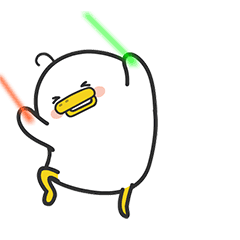
👇👇👇
- 感谢你赐予我前进的力量